mt管理器破解版作为一款包含了众多功能在其中的文件管理软件。用户可以在其中编辑APK、DEX、ARSC、XML等,在mt管理器中能给更加方便快捷的操作其中的文件管理,使用起来也是非常的好用,用户也可以在线进行解压。同时还有着强大的文件搜索功能在其中,用户可以在其中进行搜索直接需要文件或者应用,非常的方便好用!需要的用户记得别错过哦!
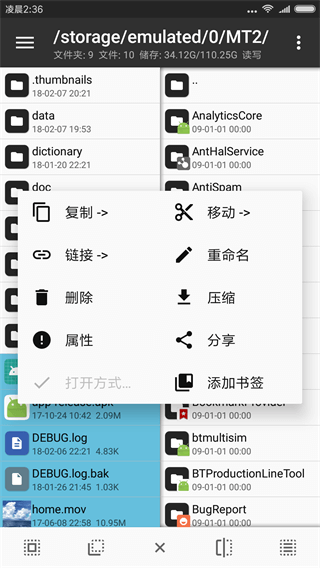
软件特色
【ROOT权限】
文件复制移动删除,批量重命名,创建软连接,挂载分区读写/只读,修改文件权限、所有者、用户组,文件搜索
【安卓逆向】
DEX文件反编译修改字节码,字符常量池修改,翻译模式,APK文件签名,软件共存,APK对齐优化
【媒体文件】
支持代码高亮的文本编辑器,图片浏览,音乐播放,执行脚本,RAR文件解压
【ZIP压缩包】
完善的ZIP功能支持:可直接浏览ZIP内的文件,并直接对其进行添加、解压、删除、重命名、显示图片缩略图,并使用独自研发的免二次压缩技术
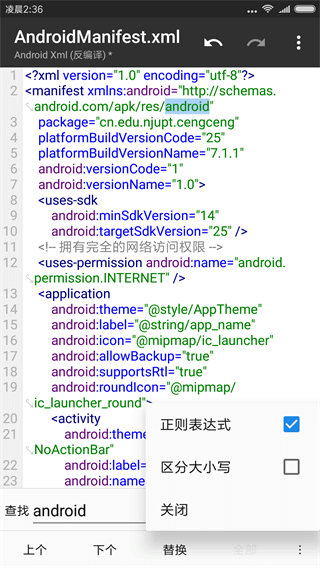
软件功能
*内置文本编辑器、图片浏览器、音乐播放器、字体预览器、脚本执行器
*强大的搜索功能,支持对文件名及文件内容、大小进行搜索
*完整的zip文件操作功能,可直接添加、重命名、删除ZIP内文件,免二次压缩
*批量复制、移动、删除、重命名、创建符号链接、修改权限
*显示apk图标、图片缩略图,支持缩略图缓存、显示ZIP内图片缩略图
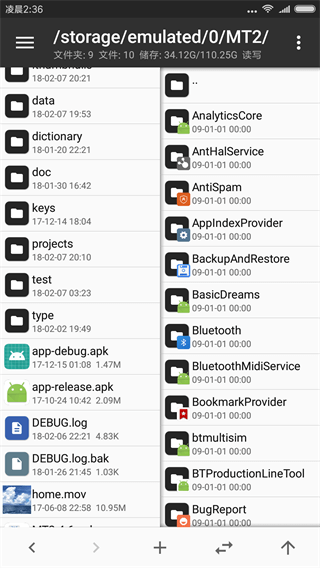
软件特点
1.软件UI遵循MaterialDesign规范:布局指南也通过使用相同的视觉元素,结构网格,和通用的行距规则,让app在不同平台与屏幕尺寸上拥有一致的外观和感觉。结构和视觉上的一致创造了一个可识别的跨平台产品的用户环境,它给用户提供高度的熟悉感和舒适性,让产品更便于使用
2.沉浸式状态栏与软件融为一体:沉浸式对应的是 Immersive Mode, 呈现的形式是全屏状态, 隐藏状态栏与导航栏直观的双窗口文件操作视图:两窗口浏览,为我们复制、剪切等操作带来极大便利,同时对压缩文件的全功能支持、支持众多文件格式的缩略图浏览也是亮点
3.各样多彩的扁平化文件图标:随着Android 5.0的发布,Material Design也必定会成为未来APP设计的趋势,这种设计理念让Android界面在体验上更加新鲜和简洁,且能够非常有效的激发应用开发者的创作热情,使其带来更加卓越的应用界面
5.MATERIAL DESIGN风格设计:谷歌推出了全新的设计语言MATERIAL DESIGN。谷歌表示,这种设计语言旨在为手机、平板电脑、台式机和“其他平台”提供更一致、更广泛的“外观和感觉”
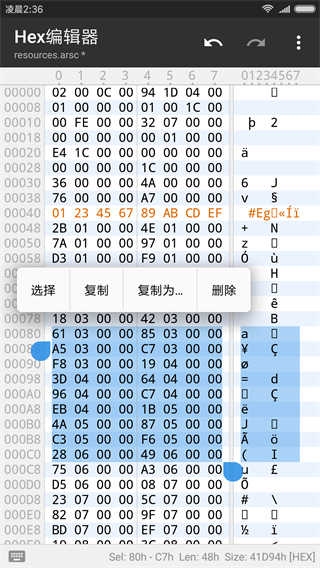
使用方法
MT管理器APK介绍
APK 文件是安卓平台的应用安装包,它实际上是一个 ZIP 格式的压缩文件,MT 对 ZIP 压缩文件在各种操作上的支持,为修改 APK 打下了良好的基础。
通常一个 APK 文件中包含着以下文件:
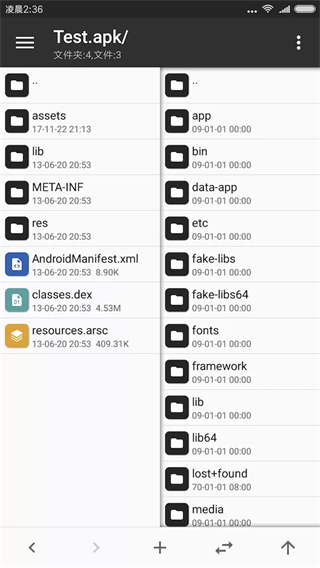
AndroidManifest.xml
应用清单文件,版本号、版本名称、权限、应用名称、应用图标、活动、服务、广播等配置信息,均在这个文件中。
classes.dex
安卓代码文件,在开发安卓应用时,开发者编写的 Java 代码会先编译成 N 个 class 文件,最后再将它们合并成 classes.dex 文件,所以应用 Java 层的代码基本都在该文件中,有些比较大的应用甚至还有 classes1.dex、classes2.dex…
resources.arsc
资源配置文件,包含着字符串、主题、图片文件索引、布局文件索引等信息。
res/
资源文件夹,包含着图片、布局、菜单等文件,resources.arsc 中索引的文件均存放在该目录中(进行过资源混淆的除外)。
assets/
副资源文件夹,不是每个 APK 中都有它,里面的文件也不会在 resources.arsc 中进行索引。
lib/
存放 so 文件,该类文件通常由 C / C++ 进行编写,MT 目前不支持修改 so 文件。
META-INF/
存放签名相关的文件,通常没有什么用。
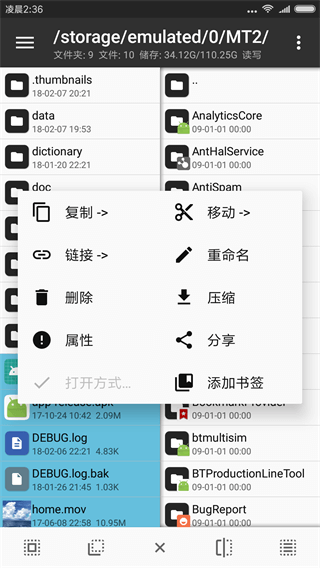
mt管理器改应用名称
1. 为什么要修改软件名称
Em...这个嘛作用还是有很多的,比如我们把软件图标和名称都改成计算机的,那么别人就不会点开你的软件啦。还有个改成你的名字可以在朋友面前装逼嘛,还可以在自己修改的软件加一下个人信息
2. 修改步骤
我们首先打开我们的apk文件目录,
我这里以百度阅读这个apk为例,安装一下,可以看到名称,点进去软件也可以看看
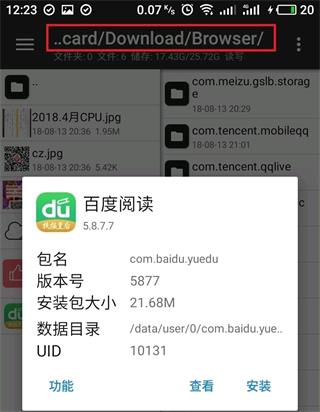
然后,我们在mt管理器点击apk安装包,点击查看
然后我们就点击一下后缀名为arsc的文件,软件名称以及相关文字都在里面修改。
打开方式选择第一个arsc编辑器。然后选择字符常量池。
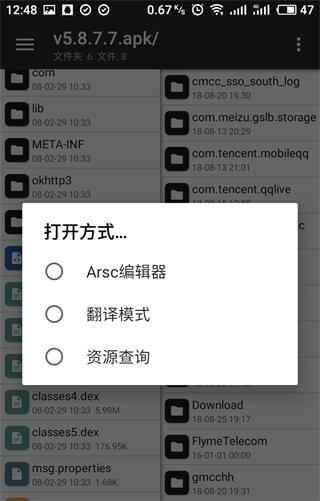
看看里面的文字,是不是很熟悉,他就是软件里面的啦,我们找到软件名称,然后点击修改就好啦
如果文件太多不好找,就点击右上角过滤就好啦
如果要批量替换某个词,就点击替换,忽的一下就好了,有兴趣的可以吧其他的也改一下
修改后我们点击返回,然后一路保存就行了
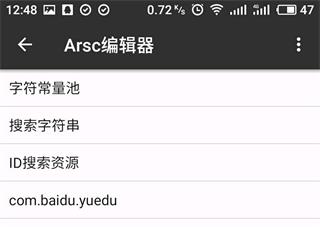
3.apk签名
保存好以后我们返回文件夹,点击apk文件,在功能那里选择签名就好了,好了以后文件名带有sign的那个就是我们的已经签名好的文件了
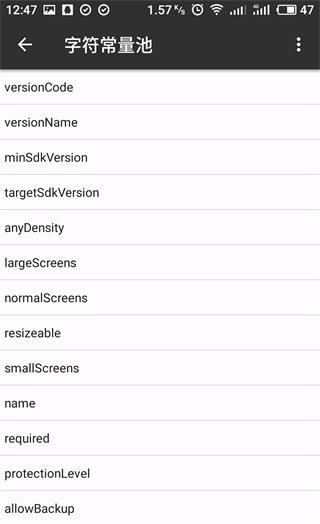
更新日志
修复已知问题

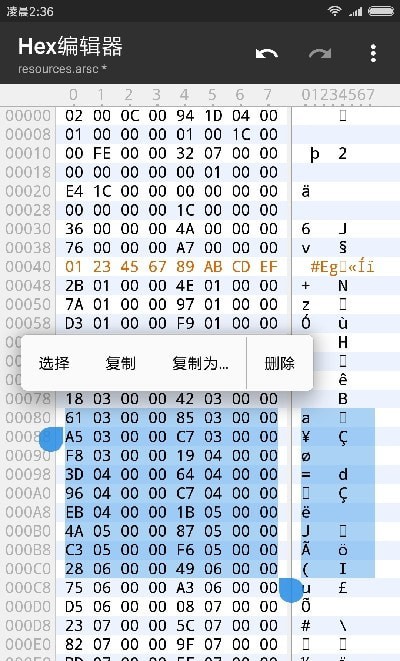
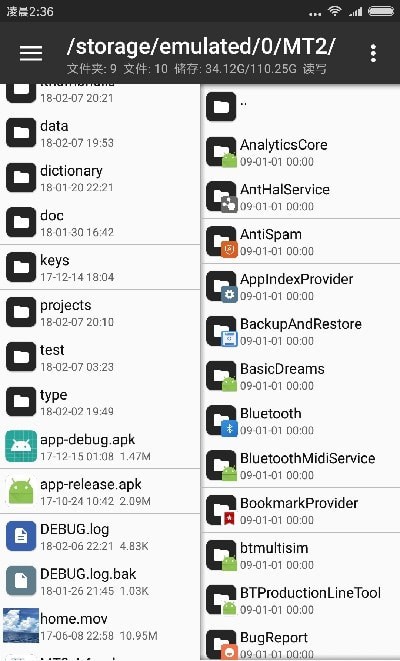
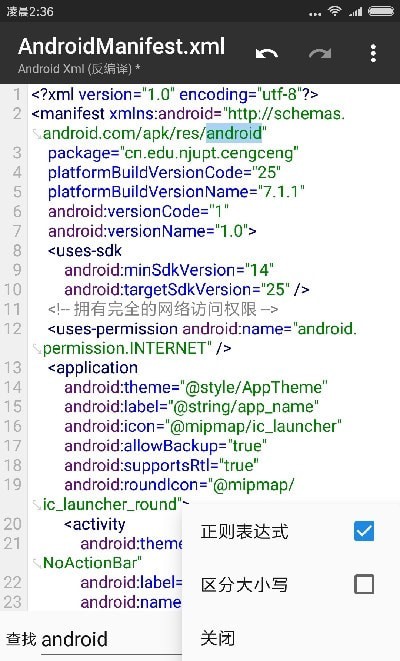







 格式工厂中文版
格式工厂中文版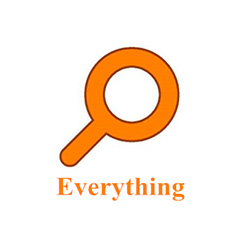 Everything软件APP安卓版
Everything软件APP安卓版 WiFi魔盒优化工具
WiFi魔盒优化工具 迅捷视频转换器(剪辑压缩转格式)免费版
迅捷视频转换器(剪辑压缩转格式)免费版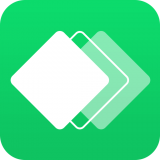 分身大师官方版
分身大师官方版 谷歌身份验证器2024
谷歌身份验证器2024 文字识别(文字扫描)最新版
文字识别(文字扫描)最新版